Becky! Ver.2 の設定方法をご案内いたします。
その他のメールソフトのPOP3の設定につきましては、POP3 でのメールソフトの設定 をご確認ください。
新規設定
KAGOYA Internet Routing では、さまざまな接続形式での送受信に対応しています。
- ■ IMAP / SMTP
- 受信メールをメールサーバー側で保存・管理することができる接続方式です。
メールソフトをWebメール(Active! mail)と併用する場合は、IMAP / SMTP で設定してください。
メールソフトとメールサーバー間の通信内容(パスワードやメール内容)が暗号化され、より安全に送受信できる IMAP over SSL / SMTP STARTTLS にも対応しています。
- ■ POP3 / SMTP
- メールソフトで送受信する一般的な接続方式です。
メールソフトとメールサーバー間の通信内容(パスワードやメール内容)が暗号化され、より安全に送受信できる POP3 over SSL / SMTP STARTTLS にも対応しています。
Becky! Ver.2 の設定(POP3 / SMTP)
- Becky! Ver.2 を起動します。
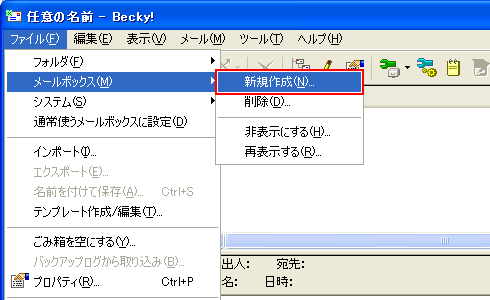
メニューバーから[ファイル]→[メールボックス]→[新規作成]を選択します。 - [新規メールボックスの作成]が表示されます。

次の項目を入力します。
メールボックス名 任意の名前 受信プロトコル POP3 を選択します。
入力が完了したら「OK」をクリックします。 - 設定ウィンドウが表示されます。
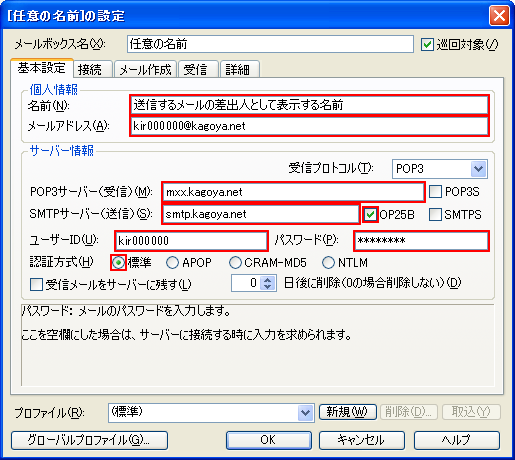
「基本設定」タブで次の項目を入力します。
名前 送信するメールの差出人として表示する名前を入力します。 メールアドレス ご利用されるメールアドレス
例)abc@kagoya.net (※ セレクトドメインの場合)
info@example.com (※ 独自ドメインの場合)POPサーバー(受信) お客様のPOP3サーバー名
⇒ メールサーバー情報を確認する 例)m**.kagoya.net などSMTPサーバー(送信) お客様のSMTPサーバー名
⇒ メールサーバー情報を確認する 例)smtp.kagoya.net などOP25B チェックを入れます ユーザーID メールアカウント名
例)abc (※ ご契約のアカウント名が abc の場合)
⇒ メールアカウント名を確認する
kir000000 (※ ご契約時に当社が発行したアカウント名の場合「kir[6桁の数字]」)
kir000000.info (※ 追加メールアカウントの場合「アカウント名.任意の文字列」)
info@example.com など (※ メールアカウント別名を設定した場合)メールアカウントのパスワード メールアカウントのパスワード 認証方式 標準 受信メールをサーバーに残す 任意
- ※ 同じメールアドレスを複数台の端末で受信いただく場合はコピーを置く必要があります。
- ※ コピーを置く設定にする場合は、サーバー容量が不足しないように一定期間経過したものは[サーバーから削除]するよう設定することをお勧めいたします。
- 「詳細」タブを開きます。
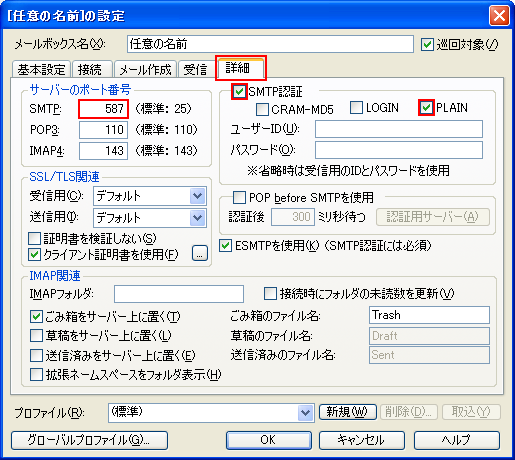
次の項目を入力します。
サーバーのポート番号 SMTP 587
- ※ デフォルトでは25になっているので変更が必要です。
POP3 110 SMTP認証 チェックを入れます。 PLAIN チェックを入れます。 ユーザーID 空欄にします パスワード 空欄にします - 入力内容を確認し、「OK」をクリックして設定ウィンドウを閉じます。
- 設定したメールボックスが表示されます。
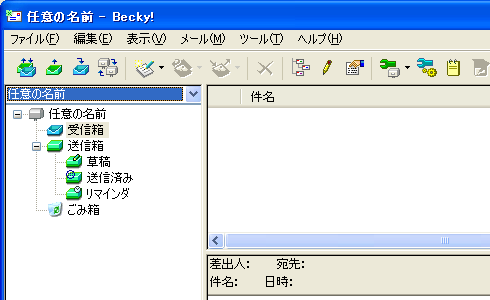
以上で設定完了です。
Becky! Ver.2 - 関連するマニュアル
- ■ POP3S / SMTPS を利用する
- メールサーバーへの接続に POP3 over SSL / SMTP STARTTLS を利用できます。
メールソフトとメールサーバー間の通信内容(パスワードやメール内容)が暗号化され、より安全に送受信できます。
- ■ 迷惑メールを振り分ける
- 迷惑メール対策
 をご利用いただくと、迷惑メールの疑いのあるメールを自動的に検知し、件名に[spam]と追加して、お客様にお届けします。
お客様は件名にある[spam]の文字列を利用して、メールソフトの自動振分設定をすることで、迷惑メールを受信箱ではなく迷惑メールフォルダへ振り分けることができます。
をご利用いただくと、迷惑メールの疑いのあるメールを自動的に検知し、件名に[spam]と追加して、お客様にお届けします。
お客様は件名にある[spam]の文字列を利用して、メールソフトの自動振分設定をすることで、迷惑メールを受信箱ではなく迷惑メールフォルダへ振り分けることができます。
目次
- 新規設定
- 設定確認





